CISCO Packet Tracer
Damian Stelmach
Urządzenia sieciowe marki CISCO są dość drogie, dlatego zanim podejmiemy się ich zakupu, warto skorzystać z symulatora CISCO Packet Tracer, który pozwoli nam nauczyć się podstaw konfiguracji urządzeń tej firmy, bez konieczności wydawania na nie fortuny. Program ten jest symulatorem sieciowym, który pozwala tworzyć zaawansowane topologie oraz konfigurować urządzenia bez większych ograniczeń.
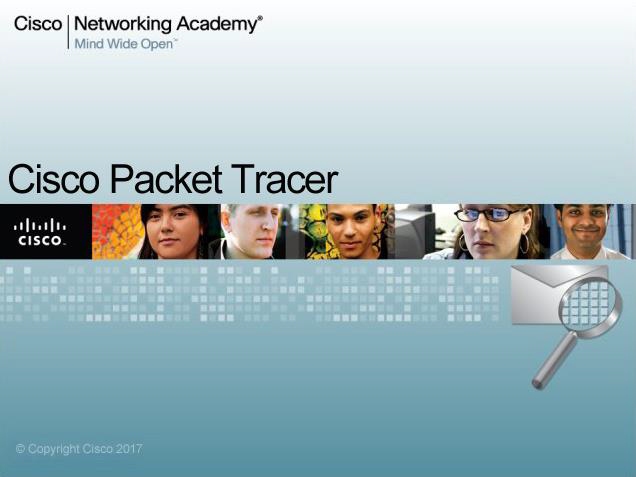
Jest to narzędzie, które bezpłatnie możemy pobrać z oficjalnej strony akademii CISCO, znajdującej się pod adresem: www.netacad.com. Aby korzystać z pełnej funkcjonalności programu, należy zarejestrować się w akademii. Można też aplikacje pobrać z innych stron, natomiast podczas uruchamiania programu trzeba podać login i hasło, dlatego tak czy inaczej na stronę akademii CISCO zajrzeć trzeba. Polecam też korzystać właśnie z niej, gdyż tam zawsze znajdziecie najbardziej aktualną wersję programu. Dotarcie do formularza rejestracyjnego możliwe jest poprzez wejście do menu:
COURSES -> PACKET TRACER -> INTRODUCTION TO PACKET TRACER -> ENROLL NOW
Po uruchomieniu programu, do dyspozycji mamy przestrzeń do tworzenia topologii, pogrupowane urządzenia, które możemy wykorzystać do tworzenia topologii wraz z okablowaniem oraz dodatkowe narzędzia.

Konfiguracja urządzeń sieciowych odbywać się może z wykorzystaniem wielu kanałów. Można połączyć się z urządzeniem wykorzystując port konsolowy (ang. Console), znajdujący się najczęściej w tylnej części obudowy, jak również poprzez terminale wirtualne z wykorzystaniem protokołów zdalnego dostępu takich jak SSH czy Telnet. To w realnej sieci. W przypadku symulatora, mamy również możliwość uruchomienia trybu konfiguracyjnego klikając po prostu w urządzenia znajdujące się w przestrzeni roboczej i wybranie zakładki CLI (ang. Command Line Interface).
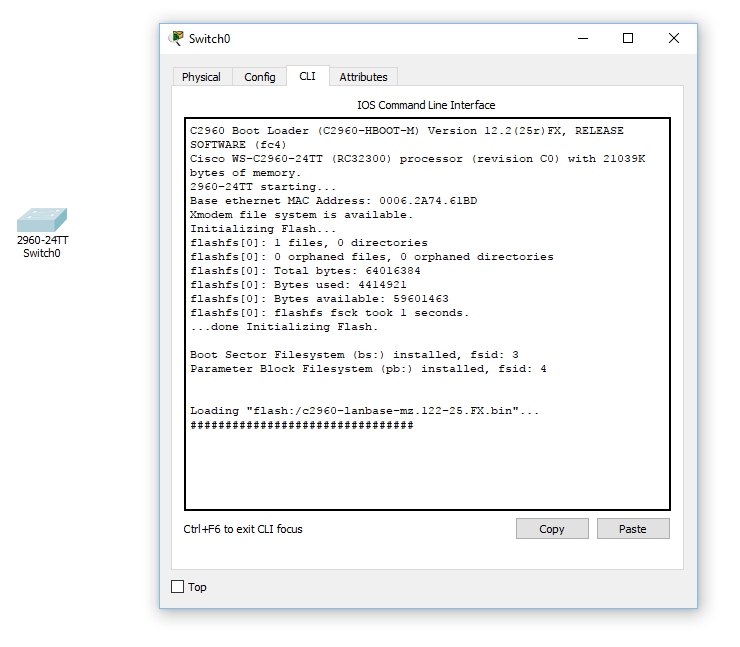
Aby jednak zasymulować prawdziwą sieć, warto dodać do przestrzeni roboczej komputer, może być laptop i podłączyć się do konsoli konfiguracyjnej urządzenia poprzez komputer, z wykorzystaniem kabla konsolowego oraz portu COM (zwanego RS232). Kabel taki widoczny jest poniżej, z jednej strony posiada końcówkę RJ45, którą podłączamy do portu konsolowego w urządzeniu, a z drugiej port COM, który podłączamy do komputera.
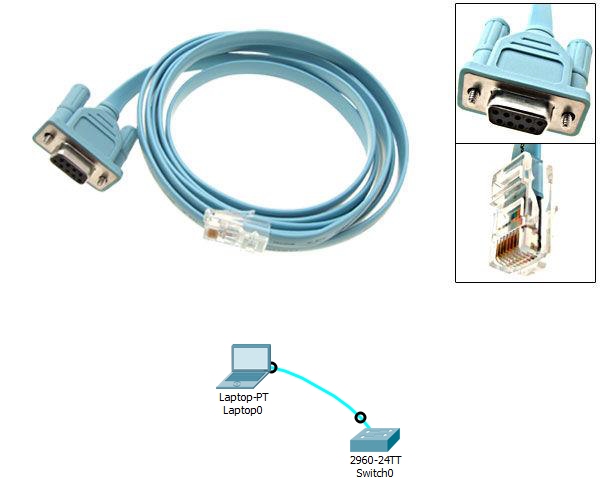
Chcąc dostać się do konsoli CLI przełącznika, klikamy w ikonę komputera, wybieramy DESKTOP -> TERMINAL -> OK. Od teraz mamy już dostęp do konsoli poleceń przełącznika i możemy przystąpić do jego konfiguracji. W realnej sieci, na fizycznym komputerze skorzystalibyśmy z bezpłatnej aplikacji PUTTY, która pozwala m.in. na łączenie się z urządzeniami sieciowymi.
Polecamy: Mega Sekurak Hacking Party
Kolejna edycja największej imprezy hakerskiej w Polsce, czyli Mega Sekurak Hacking Party odbędzie się już 20 maja 2024r. Z tej okazji mamy dla Was kod: pasjamshp - wpiszcie go w koszyku, dzięki czemu otrzymacie 40% zniżki na bilet standard. Więcej szczegółów znajdziecie tutaj.
Książka: Wprowadzenie do bezpieczeństwa IT
Niedawno wystartował dodruk świetnej, rozchwytywanej książki pt. "Wprowadzenie do bezpieczeństwa IT, Tom I" (około 940 stron). Mamy dla Was kod: pasja (wpisz go w koszyku), dzięki któremu otrzymacie 10% zniżki - dziękujemy zaprzyjaźnionej ekipie Sekuraka za taki bonus dla naszych Widzów! Jest to pierwszy tom serii o ITsec, który wprowadzi w świat bezpieczeństwa IT każdą osobę - warto, polecamy!
Pomóż dzieciom
Polska Akcja Humanitarna od wielu lat dożywia dzieci. Prosimy, poświęć teraz dosłownie chwilę i pomóż klikając w oznaczony strzałką zielony brzuszek Pajacyka. Dziękujemy!
Komentarze
Czy macie jakieś pytania, sugestie, uwagi? A może zauważyliście literówkę albo błąd? Dajcie koniecznie znać: kontakt@pasja-informatyki.pl. Dziękujemy za poświęcony czas - to dzięki Wam serwis staje się coraz lepszy!